Tetingkap Navigasi (Navigator Window)
Transkrip Video
Tetingkap Navigasi (Navigator Window)
Tetingkap navigasi membenarkan anda untuk mendapat akses cepat kepada pelbagai ciri-ciri terminal. Tetingkap ini boleh dibuka/ditutup dengan menekan kekunci pintas Ctrl+N, melalui perintah menu "View – Navigator", atau dengan menekan butang Tetingkap "Navigator" di toolbar "Standard".
Ciri-cirinya disenaraikan sebagai pepohon yang mengandungi lima kumpulan: "Accounts", "Indicators", "Expert Advisors", "Custom Indicators" dan "Scripts".
Kumpulan "Accounts" termasuk senarai akaun-akaun terbuka. Dengan menggunakan menu konteks, anda boleh membuka akaun demo baharu atau memadamkan akaun yang lama.
Buka Akaun baharu (Open an Account) – sebuah akaun demo boleh dibuka dari terminal. Untuk membuka akaun aktif sila tonton video kami: Bagaimana untuk membuka akaun perdagangan (proses pendaftaran)”.
Log masuk ke Akaun Dagang (Login to Trade Account) – untuk memberi izin kepada akaun yang sedia ada (sama ada demo atau akaun betul), anda perlu melaksanakan perintah "Login to Trade Account" atau klik dua kali pada sebelah kiri tetikus pada garis akaun yang diinginkan.
Log masuk ke MQL5.community (Login to MQL5.community) – membuka tetapan platform perdagangan untuk melog masuk ke MQL5.community dan mendapatkan perkhidmatan tambahan.
Tukar kata laluan (Change Password) – membuka tetingkap menukar kata laluan akaun perdagangan .
Padam (Delete) – memadamkan akaun terpilih. Tindakan yang sama boleh dilaksanakan dengan menekan kekunci Delete.
Tambah ke Kegemaran (Add to Favorites) – menambah akaun terpilih ke kegemaran.
Indikator (Indicators) - Kumpulan ini mengandungi indiktor – alat utama untuk menganalisa dinamik harg:
Indikator teknikal terbina dalam terbahagi kepada empat kategori: Trend, Oscillators, Volumes, Bill Williams.
Perintah yang berikut boleh dilaksanakan di dalam menu konteks:
Terlampir kepada Carta (Attach to Chart) – gunakan indikator terpilih kepada carta aktif. Tindakan yang sama boleh dilaksanakan dengan mengklik dua kali pada indikator. Selain itu, dengan menggunakan kaedah Drag'n'Drop, anda boleh menggunakan alat menganalisa kepada sebarang carta atau sub-tetingkap yang sudah pun terlampir indikator.
Ubah (Modify) – Buka fail kod sumber (*.MQ4) indikator terpilih dalam Meta-Editor. Tindakan yang sama boleh dilaksanakan dengan memilih indikator dan menekan kekunci Enter.
Padam (Delete) – padam indikator khusus yang terpilih. Tindakan ini memadam kedua-dua fail boleh laku (*.EX4) dan fail kod sumbernya (*.MQ4). Tindakan yang sama boleh dilaksanakan dengan mengklik kekunci Enter.
Cipta dalam Meta-Editor (Create in Meta-Editor) – pergi ke penciptaan indikator khusus. Pelaksanaan perintah ini membuka MQL4 Wizard in Meta-Editor di mana sebuah indikator boleh dicipta. Tindakan yang sama boleh dilaksanakan dengan mengklik kekunci Insert.
Tambah ke Kegemaran (Add to Favorites) – tambahkan indikator terpilih ke kegemaran.
Tetapkan Kekunci Pintas (Set hotkey) – tetapkan kekunci pintas bagi indikator terpilih.
Kumpulan "Expert Advisors" mengandungi senarai bagi semua penasihat pakar yang tersedia. Expert Advisors dalam terminal adalah program yang membenarkan anda untuk mengautomoasikan aktiviti-aktiviti menganalisa dan perdagangan. Untuk mencipta dan merubah mereka, editor terbina dalam, Meta-Editor, digunakan. Lebih banyak butiran mengenai penciptaan dan bekerja dengan para pakar boleh dijumpai di dalam bahagian "Auto Trading".
Perintah menu konteks "Create" membenarkan anda untuk mencipta pakar baharu, "Modify" – untuk merubah yang sedia ada, dan "Delete" – untuk memadam dari terminal. Perintah "Attach to a Chart" atau klik dua kali pada bahagian kiri tetikus membolehkan anda untuk menempatkan pakar ke dalam carta aktif. Selepas itu, apabila terdapat pendapatan bertanda semak, pakar itu akan mula bekerja. Pakar boleh ditempatkan ke dalam sebarang carta dengan teknik "Drag'n'Drop".
Tetingkap navigasi membenarkan anda untuk mendapat akses cepat kepada pelbagai ciri-ciri terminal. Tetingkap ini boleh dibuka/ditutup dengan menekan kekunci pintas Ctrl+N, melalui perintah menu "View – Navigator", atau dengan menekan butang Tetingkap "Navigator" di toolbar "Standard".
Ciri-cirinya disenaraikan sebagai pepohon yang mengandungi lima kumpulan: "Accounts", "Indicators", "Expert Advisors", "Custom Indicators" dan "Scripts".
Kumpulan "Accounts" termasuk senarai akaun-akaun terbuka. Dengan menggunakan menu konteks, anda boleh membuka akaun demo baharu atau memadamkan akaun yang lama.
Buka Akaun baharu (Open an Account) – sebuah akaun demo boleh dibuka dari terminal. Untuk membuka akaun aktif sila tonton video kami: Bagaimana untuk membuka akaun perdagangan (proses pendaftaran)”.
Log masuk ke Akaun Dagang (Login to Trade Account) – untuk memberi izin kepada akaun yang sedia ada (sama ada demo atau akaun betul), anda perlu melaksanakan perintah "Login to Trade Account" atau klik dua kali pada sebelah kiri tetikus pada garis akaun yang diinginkan.
Log masuk ke MQL5.community (Login to MQL5.community) – membuka tetapan platform perdagangan untuk melog masuk ke MQL5.community dan mendapatkan perkhidmatan tambahan.
Tukar kata laluan (Change Password) – membuka tetingkap menukar kata laluan akaun perdagangan .
Padam (Delete) – memadamkan akaun terpilih. Tindakan yang sama boleh dilaksanakan dengan menekan kekunci Delete.
Tambah ke Kegemaran (Add to Favorites) – menambah akaun terpilih ke kegemaran.
Indikator (Indicators) - Kumpulan ini mengandungi indiktor – alat utama untuk menganalisa dinamik harg:
Indikator teknikal terbina dalam terbahagi kepada empat kategori: Trend, Oscillators, Volumes, Bill Williams.
Perintah yang berikut boleh dilaksanakan di dalam menu konteks:
Terlampir kepada Carta (Attach to Chart) – gunakan indikator terpilih kepada carta aktif. Tindakan yang sama boleh dilaksanakan dengan mengklik dua kali pada indikator. Selain itu, dengan menggunakan kaedah Drag'n'Drop, anda boleh menggunakan alat menganalisa kepada sebarang carta atau sub-tetingkap yang sudah pun terlampir indikator.
Ubah (Modify) – Buka fail kod sumber (*.MQ4) indikator terpilih dalam Meta-Editor. Tindakan yang sama boleh dilaksanakan dengan memilih indikator dan menekan kekunci Enter.
Padam (Delete) – padam indikator khusus yang terpilih. Tindakan ini memadam kedua-dua fail boleh laku (*.EX4) dan fail kod sumbernya (*.MQ4). Tindakan yang sama boleh dilaksanakan dengan mengklik kekunci Enter.
Cipta dalam Meta-Editor (Create in Meta-Editor) – pergi ke penciptaan indikator khusus. Pelaksanaan perintah ini membuka MQL4 Wizard in Meta-Editor di mana sebuah indikator boleh dicipta. Tindakan yang sama boleh dilaksanakan dengan mengklik kekunci Insert.
Tambah ke Kegemaran (Add to Favorites) – tambahkan indikator terpilih ke kegemaran.
Tetapkan Kekunci Pintas (Set hotkey) – tetapkan kekunci pintas bagi indikator terpilih.
Kumpulan "Expert Advisors" mengandungi senarai bagi semua penasihat pakar yang tersedia. Expert Advisors dalam terminal adalah program yang membenarkan anda untuk mengautomoasikan aktiviti-aktiviti menganalisa dan perdagangan. Untuk mencipta dan merubah mereka, editor terbina dalam, Meta-Editor, digunakan. Lebih banyak butiran mengenai penciptaan dan bekerja dengan para pakar boleh dijumpai di dalam bahagian "Auto Trading".
Perintah menu konteks "Create" membenarkan anda untuk mencipta pakar baharu, "Modify" – untuk merubah yang sedia ada, dan "Delete" – untuk memadam dari terminal. Perintah "Attach to a Chart" atau klik dua kali pada bahagian kiri tetikus membolehkan anda untuk menempatkan pakar ke dalam carta aktif. Selepas itu, apabila terdapat pendapatan bertanda semak, pakar itu akan mula bekerja. Pakar boleh ditempatkan ke dalam sebarang carta dengan teknik "Drag'n'Drop".